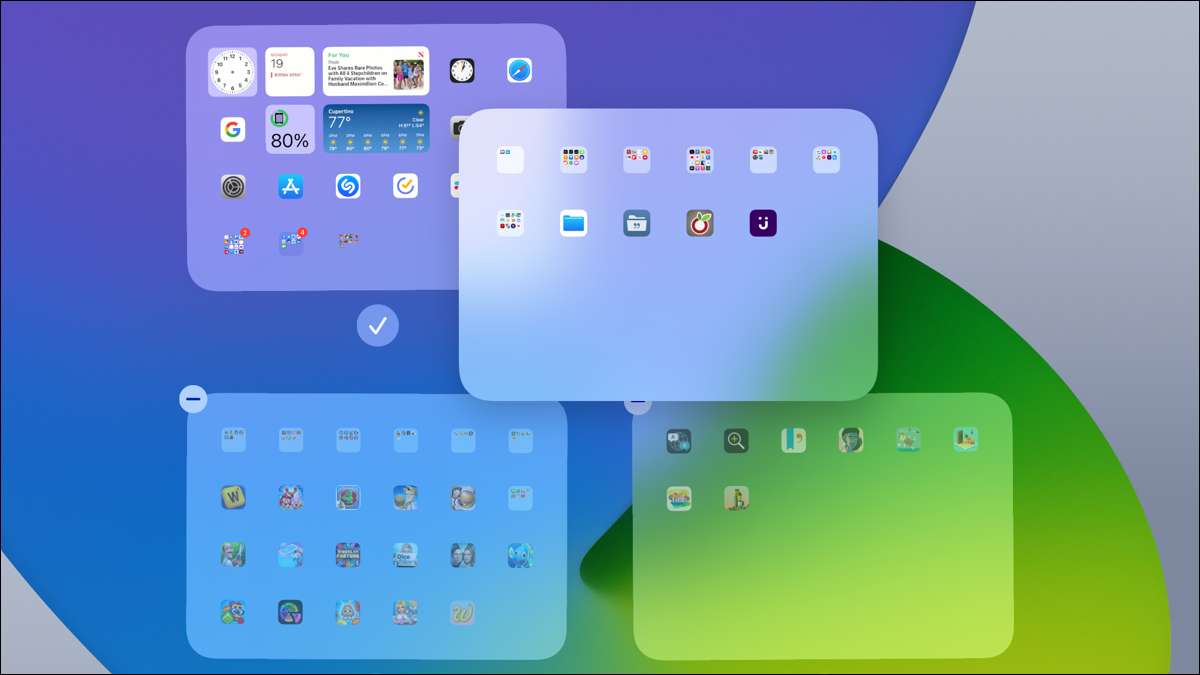
Onko teillä valikoita ohjelmilla käytät vain satunnaisesti? Tai ehkä haluat lajitella näytöt näkyvät kun pyyhkäisemällä? Alussa iPadOS 15 Voit piilottaa ja järjestellä iPadin näytöt. Näin.
Miten piilottaa iPad näytöt
Jokainen järjestää laitteitaan eri tavalla. Saatat olla näytön kaikki pelit, tai yksi kaikkien teidän yrityssovellukset. Ehkä et käyttää sovelluksia näitä näyttöjä usein. Yksinkertaisesti piilossa näytön, voit helposti hakea niitä, joita käytät eniten. Jos muutat mielesi, voit tuoda näkyviin näytön myöhemmin uudelleen, koska me kerromme pian.
Liittyvät: Miten manuaalisesti kääntämällä iPhonen tai iPadin näytön ilman kallistuva
Napauttaa ja pitää mitä tahansa näytön siirry muokkaustilaan. Näet sovellusten kuvakkeita heilua. Sitten napauttamalla näyttöä liukusäädintä alareunassa, oikeassa yläpuolella Dock.

Näet kaikki iPadin näyttöjä yhdellä paikalla. Kullakin pitäisi olla valintamerkki sen alla. Nämä indikaattorit tarkoita, että voit nähdä ne näytöt kun pyyhkäisemällä.

Napauttamalla poista ruudun, jonka haluat piilottaa. Kosketa ”Valmis” on oikeassa yläkulmassa, kun lopetat ja ”Valmis” vielä kerran poistua muokkaustilasta.
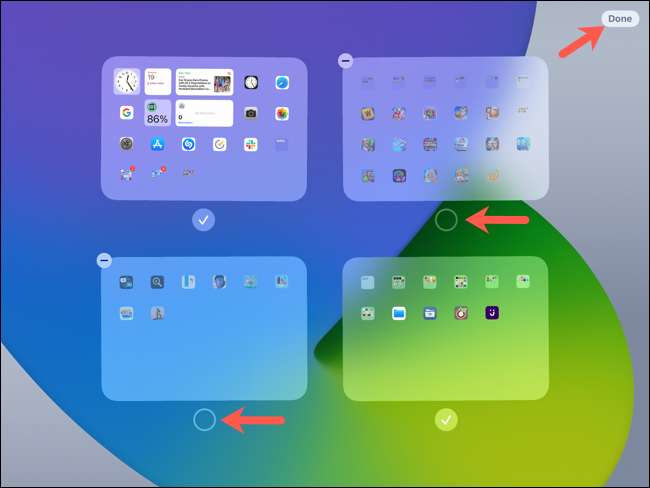
Huomautus: Kun piilottaa näytöt iPadilla, uusia sovelluksia että lataat automaattisesti sijoitetaan App kirjaston sijaan, aloitusnäytön.
Kun nyt pyyhkäisemällä läpi näytöissä, sinun ei pitäisi enää nähdä ne, jotka olet piilottanut! Jos muutat mielesi myöhemmin, pää takaisin samaan muokkaus alue ja merkitse näytön (t), jotka haluat unhide.
Liittyvät: Miten lisätä verkkosivuilla iPhonen tai iPadin Koti-valikko
Miten Järjestä iPad näytöt
Yksi parhaista organisaation -ominaisuudet ja iPadOS 15 on kyky järjestellä näytöt. Jos sinulla on useita näyttöjä, jokainen täynnä sovelluksia ja kansioita, tämä on ihanteellinen tapa viedä asioita mieleisekseen.
Näytön järjestely kulkee vasemmalta oikealle, kuten kuinka lukea kirjaa. Joten, jos sinulla on neljä näyttöä, näet kuvakaappaus alla missä järjestyksessä he putoavat kun pyyhkäisemällä oikealle.
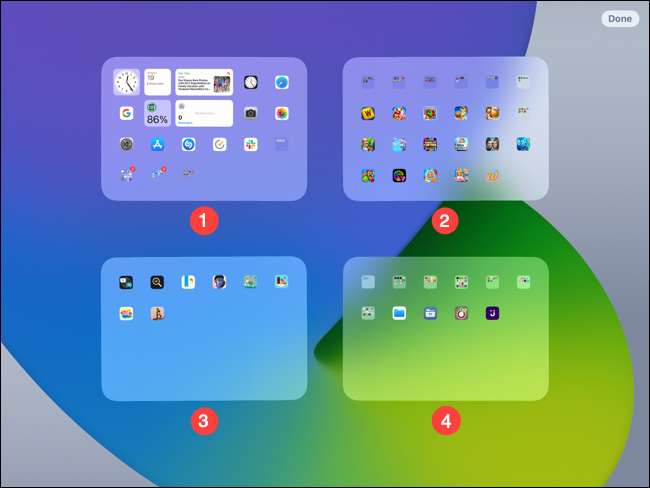
Noudattamalla samoja vaiheita syöttää muokkaamalla tilaan näytöt. Hana ja pidossa, kunnes näet kuvakkeet heilua, ja sitten napauttamalla näyttöä liukusäädintä.

Kun näet kaikki näyttöön napauttamalla, ruumassa ja vedä näytön toiseen paikkaan ruudukossa. Kun teette tämän, näet muita näyttöjä siirtää pois tieltä. Vapauta pudottaa näytön paikalleen. Voit tehdä tämän kanssa kaikki näytöt, kuten pääaloitusnäytön.
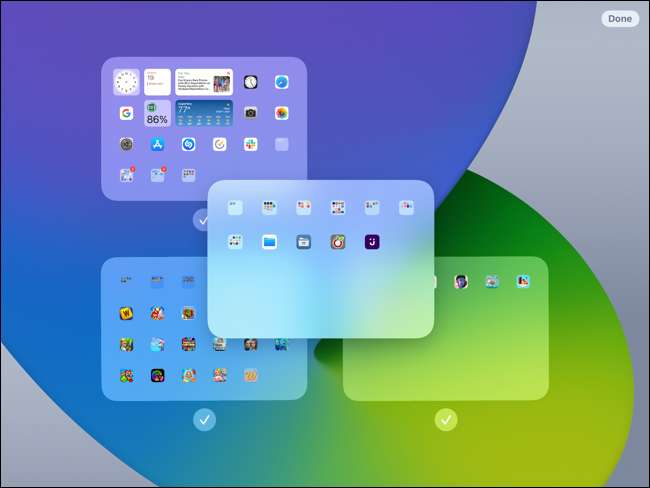
Kun olet valmis, kosketa ”Valmis” sulkea näytöt tarkastella ja ”Valmis” uudelleen poistut muokkaustilasta.
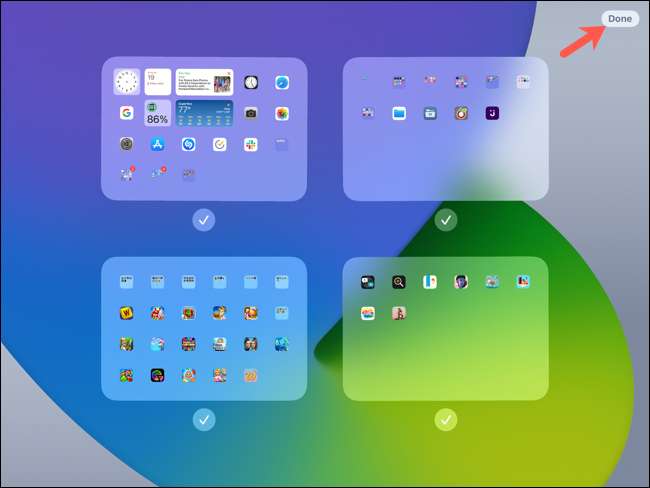
Vallassaan joka näyttöjä näyttää ja missä järjestyksessä he tekevät sen on hieno ominaisuus iPadissa.
Jos haluat nähdä sovellukset valkokankaalla, kokeile peilaus iPadilla Apple TV.






